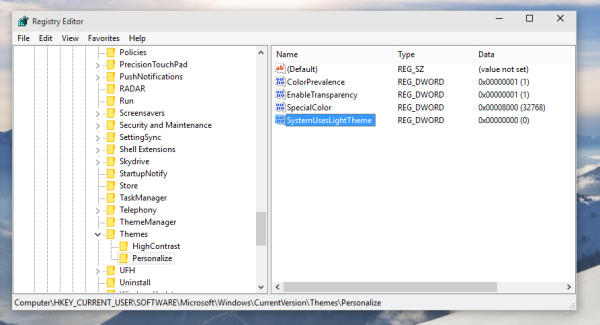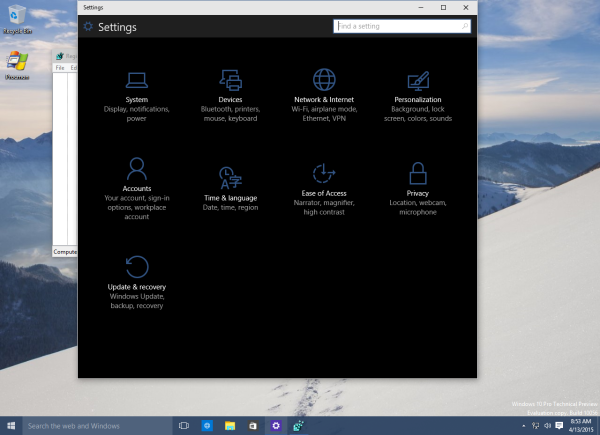Windows 10 bietet ein neues dunkleres Erscheinungsbild für moderne Apps. Nachdem Sie die einfachen Schritte in diesem Artikel ausgeführt haben, können Sie sie überprüfen. Beachten Sie, dass dieser Trick seit der Veröffentlichung von verfügbar ist Windows 10 Build 10056 . Mal sehen, wie das neue dunkle Aussehen ist.
So sieht die Standardeinstellungs-App in Windows 10 aus:

Gehen Sie nun wie folgt vor:
- Schließen Sie die App Einstellungen.
- Öffnen Registierungseditor .
- Gehen Sie zum folgenden Registrierungsschlüssel:
HKCU SOFTWARE Microsoft Windows CurrentVersion Themes Personalize
Tipp: Siehe So springen Sie mit einem Klick zum gewünschten Registrierungsschlüssel .
- Erstellen Sie hier einen neuen DWORD-Wert mit dem Namen SystemUsesLightTheme und belassen Sie den Wert als 0 (Null).
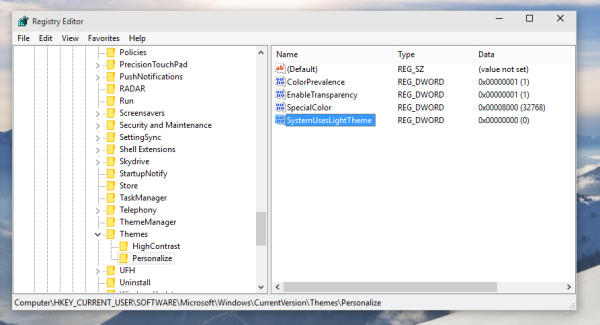
- Öffnen Sie die Einstellungen-App. Es wird das neue dunklere Systemthema verwendet:
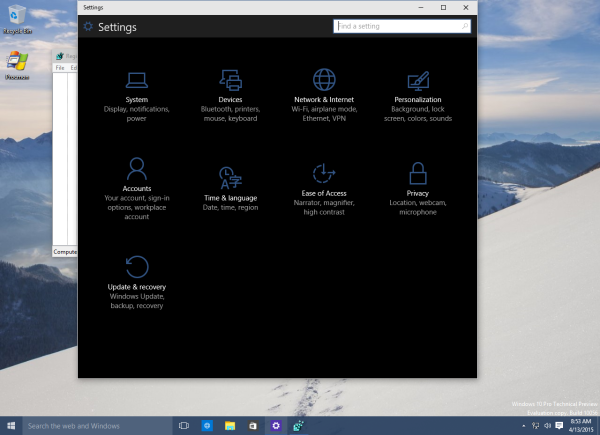
Siehe folgendes Video:
Aktivieren Sie das dunkle Thema für Einstellungen und moderne Apps in Windows 10 RTM
Verwenden Winaero Tweaker . Ich habe die Möglichkeit implementiert, das dunkle Thema für Einstellungen und Apps mit nur zwei Kontrollkästchen zu aktivieren. Spielen Sie mit den Optionen unter Darstellung -> Dunkles Farbschema und prüfen Sie, ob das Ergebnis für Sie verwendbar ist. Persönlich mag ich das dunklere Erscheinungsbild von Windows 10 mehr als das Standardfarbschema (hell):
Was ist die Sanduhr auf Snapchat?

Was denkst du über das dunkle Thema? Persönlich bevorzuge ich das leichtere Aussehen. Dunkle Themen sind für meine Augen schwer zu lesen. Was ist mit dir?
Credits: @ Whistler4Ever